网易云音乐怎么同时显示双语歌词 网易云音乐同时显示双语歌词步骤
使用网易云音乐听歌的伙伴,大多觉得很好用,不仅可以播放大量的音乐,而且是收取费用的,现在有一些用户在询问听国外歌曲的时候,如何同时显示双语歌词,感兴趣的伙伴,可以在西西看看设置方法哦!

1、首先,我们在手机上找到网易云音乐,点击打开。
2、进入网易云音乐后,我们选择一首英文歌曲播放时,我们会发现全是英文,要是有中文翻译就好啦!这个网易云音乐是可以做到的。
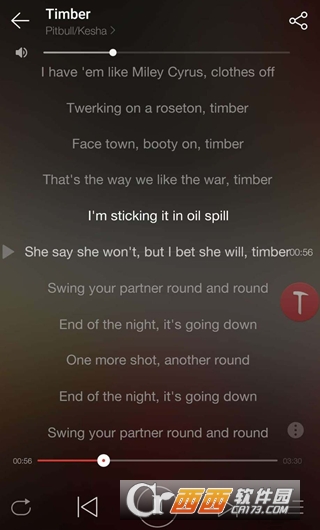
3、我们在打开的网易云音乐界面中,点击左上角的三个横杠图标。
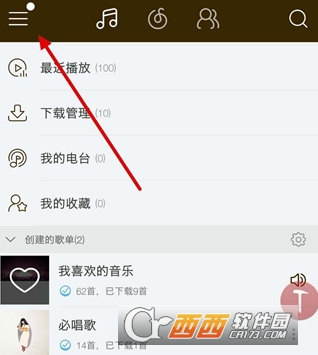
4、点击后,在左侧弹出的菜单中,我们点击下方的“设置”。如图
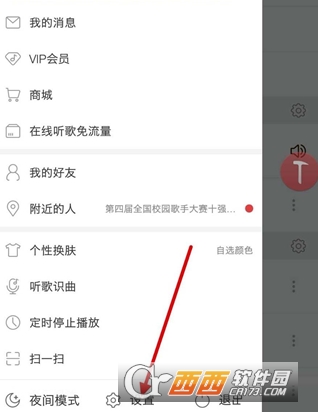
5、进入设置界面后,我们就会看到有一个“显示歌词翻译”有一个自定义开关。

6、我们将“显示歌词翻译”开关打开,这时我们再听英文歌曲的时候,就会看到有中文翻译的字幕啦!
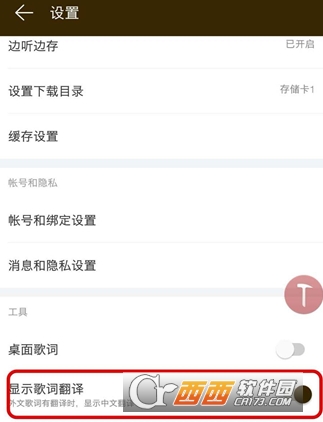

相关阅读
- 滴滴出行双语功能怎么使用 滴滴出行双语功能详情介绍
- 网易云音乐怎么同时显示双语歌词 网易云音乐同时显示双语歌词步骤
- 滴滴出行双语功能怎么用 滴滴出行双语功能使用教程
- 网易云音乐怎么设置显示双语歌词 网易云音乐显示双语歌词设置方法
- 百度翻译如何进行双语对照查看
- 百度翻译如何进行双语飘色对照
- PPTV如何切换双语节目的声音
- 使用PPS影音观看某些双语剧集电影时如何切换语言
- 手机酷我音乐2016怎么设置桌面歌词 酷我音乐设置手机桌面歌词教程【图文】
- Apple Music歌词在哪 Apple Music歌词如何显示出来
《网易云音乐怎么同时显示双语歌词 网易云音乐同时显示双语歌词步骤》由网友“甜味橘猫”推荐。
转载请注明:http://www.modouwifi.com/jiaocheng/05209314H021.html